Google tem tido sucesso no fornecimento de vários serviços online como Pesquisa, Gmail, Google Drive, etc. O Gmail está sendo usado por muitos para uso pessoal e profissional. O Google tem introduzido muitas atualizações e recursos para o Gmail para torná-lo mais confiável e oferecer a melhor experiência do usuário. É amigável e pode-se estender sua funcionalidade com alguns add-ons de terceiros. Mas, sem a necessidade de complementos de terceiros, você pode usar os recursos de Recursos do Gmail Lab fazer o melhor uso disso. Os Labs do Gmail são recursos experimentais de pré-lançamento que os usuários podem ativar para adicionar funcionalidades empresariais importantes às suas caixas de entrada.
Vamos ver quais são os moset úteis e como habilitá-los e usá-los.
Melhores recursos do Gmail Lab
Existem vários recursos de laboratório no Gmail e vou informá-lo dos cinco melhores, que podem ser usados no seu dia-a-dia.
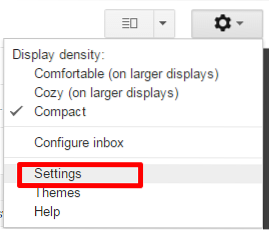
Para habilitar o recurso Gmail Lab, você precisa fazer login em sua conta do Gmail e ir para Configurações, em seguida, para Labs.
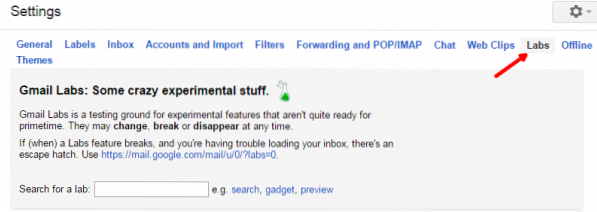
Lá você pode ver muitos recursos do Labs e pode habilitar o recurso que deseja. Mais tarde, clique em “Salvar alterações” para salvar suas alterações. Aqui estão os 5 melhores recursos do Gmail Lab para habilitar.
Respostas enlatadas
Se você deseja enviar o mesmo conteúdo todas as semanas apenas mencionando seus nomes no e-mail, é uma tarefa tediosa escrevê-lo repetidamente. Você pode dizer isso, vai salvar o texto em algum arquivo de texto e colá-lo sempre que precisar. Você pode fazer isso, mas não parece profissional.
O Gmail permite que você salve o texto que pode ser usado repetidamente e é chamado de “Resposta automática”. Clique no botão “Compor” e digite o conteúdo que deseja enviar. Clique no botão “Mais opções” ao lado do ícone da lixeira e clique em “Respostas predeterminadas”. Se você não tiver nenhuma resposta predeterminada salva anteriormente, será exibida uma opção “Nova resposta predeterminada”, caso contrário, exibirá as opções “salvar”, “Inserir” e “Excluir”. Para criar uma nova resposta automática, clique em “Nova Resposta Predefinida”.
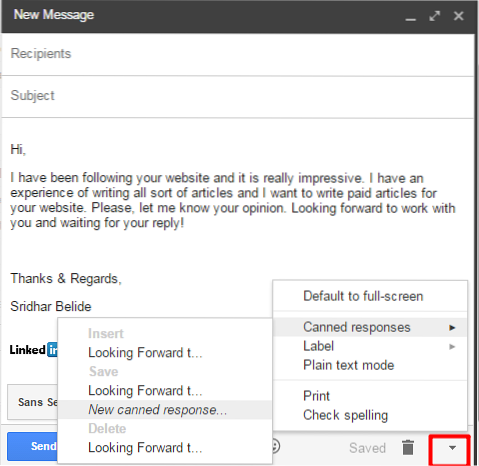
Ele pede que você insira o nome dessa resposta automática. Dê o nome desejado e clique em “Ok”.
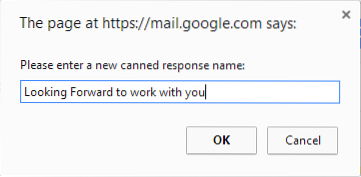
Se quiser usar o mesmo conteúdo a qualquer momento, você pode seguir estas etapas e clicar na resposta automática na seção “inserir”. Se você deseja editar e substituir a resposta automática salva, clique no nome da resposta automática na opção “salvar” e substituirá o conteúdo anterior dessa resposta automática. Para excluir qualquer resposta predeterminada salva, escolha aquela na seção “Excluir”.
Desfazer envio
Suponha que você tenha enviado a mensagem para a pessoa errada e queira desfazer o envio, então surge o recurso “Desfazer envio”. Não é habilitado por padrão e você precisa habilitá-lo no Gmail Labs. Isso ajuda a cancelar a mensagem enviada para chegar à caixa de entrada do destinatário, se desfizermos dentro do tempo limitado. Você pode definir o tempo de “cancelamento de envio” na guia “Geral” de qualquer um entre 5 segundos, 10 segundos, 20 segundos e 30 segundos.

Quando você clicar no botão “Enviar”, a opção “Desfazer” será mostrada pelo máximo de segundos especificados e clique no link “Desfazer” para desfazer a mensagem.
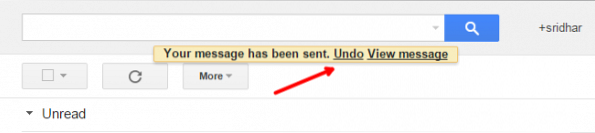
Uma vez bem sucedido, ele mostra a mensagem como “O envio foi desfeito”.
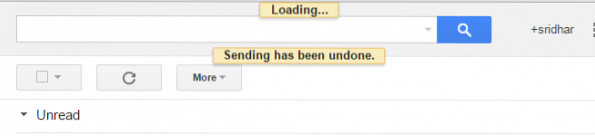
Links Rápidos
Isso é semelhante a marcar um URL no navegador da web. No Gmail, os Links rápidos são usados para marcar qualquer e-mail. Isso ajuda você a acessar facilmente aquele e-mail marcado como favorito a qualquer momento. Você pode ver isso (três pontos) como a última opção na parte inferior da sua caixa de bate-papo e ao lado do botão de chamada. Agora, abra o e-mail que deseja adicionar como um link rápido e clique no link “Adicionar link rápido”.
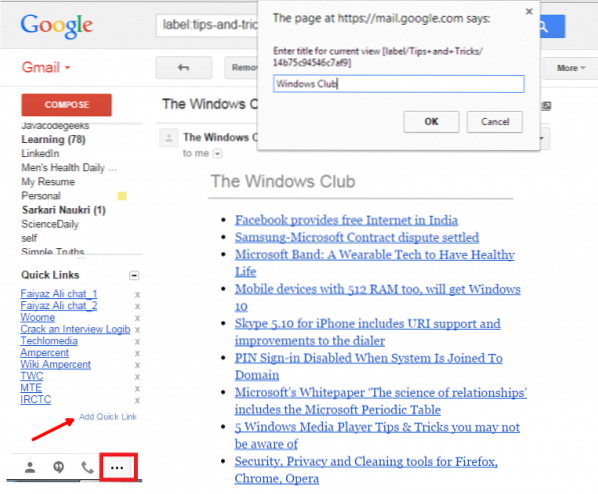
Dê o nome e clique em “Ok”. Você pode ver que o link rápido foi adicionado. Da próxima vez que você quiser ver aquele e-mail, clique neste link rápido e ele abrirá o e-mail.
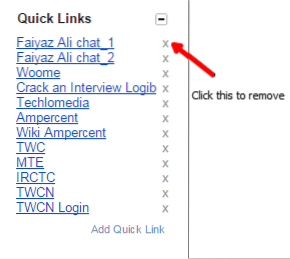 Clique na cruz para remover o link rápido.
Clique na cruz para remover o link rápido.
Painel de visualização
Sempre que recebermos algum e-mail, precisamos clicar duas vezes nele para ver o conteúdo. Em vez de fazer isso, basta selecionar o e-mail e você pode ver o conteúdo no painel do lado direito, habilitando o recurso “Painel de visualização” do Gmail Lab. Isso torna a leitura do e-mail mais rápida e economiza tempo.
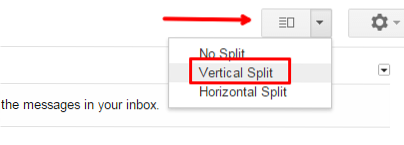
Depois de habilitá-lo, sua caixa de entrada mostra o “Alternar modo de painel dividido”. Clique nele e selecione “Divisão vertical”. Em seguida, ele mostra o painel direito e você seleciona qualquer e-mail para ver uma prévia dele.
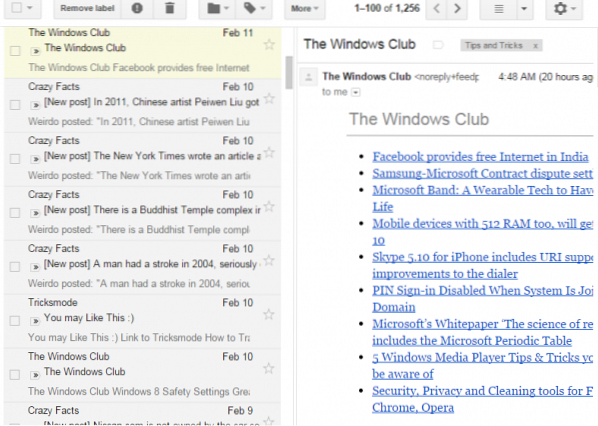
Ícone de mensagem não lida
Isso é muito útil para mantê-lo monitorando os e-mails não lidos no Gmail, mesmo quando você está trabalhando em alguma outra guia do navegador. Ao ativar este recurso, ele mostra o número de e-mails não lidos em sua caixa de entrada na guia em que você abriu o Gmail.

Para que você possa saber se há novos e-mails em sua caixa de entrada, mesmo que esteja procurando em outra guia.
Estes são alguns dos melhores recursos do Gmail Lab que você pode ativar para fazer o melhor uso do Gmail. Se você tem algo a acrescentar, por favor, compartilhe conosco por meio de comentários.
Agora vá conferir Truques e dicas do Gmail. Tenho certeza que você achará a postagem útil.

 Phenquestions
Phenquestions


